Ažurirajte BIOS na matičnoj ploči Gigabajt
Unatoč činjenici da sučelje i funkcionalnost BIOS-a nisu prošle nikakve ozbiljne promjene od prvog izdanja (80. godina), u određenim se slučajevima preporuča ažurirati. Ovisno o matičnoj ploči, proces se može odvijati na različite načine.
sadržaj
Tehničke značajke
Da biste ispravno ažurirali, morat ćete preuzeti verziju koja je relevantna za vaše računalo. Preporuča se preuzimanje trenutne verzije BIOS-a samo u slučaju. Da biste ažurirali standardnom metodom, nema potrebnih programa i uslužnih programa za preuzimanje jer sve što je potrebno je već ugrađeno u sustav.
BIOS možete ažurirati kroz operacijski sustav, ali nije uvijek siguran i pouzdan, stoga to učinite na vlastitu odgovornost i rizik.
Faza 1: Pripremni
Sada ćete morati naučiti osnovne informacije o trenutnoj verziji BIOS-a i matičnoj ploči. Potonji će biti potreban za preuzimanje stvarne gradnje od BIOS developera sa svoje službene stranice. Svi zanimljivi podaci mogu se vidjeti standardnim Windows alatima ili programima trećih strana koji nisu integrirani u OS. Ovo potonje može imati koristi u smislu više user-friendly sučelja.
Da biste brzo pronašli potrebne podatke, možete koristiti alat kao što je AIDA64 , Njegova funkcionalnost za to će biti sasvim dovoljno, program također ima jednostavan Russified sučelje. Međutim, plaća se i nakon demo razdoblja ne možete ga koristiti bez aktivacije. Da biste pregledali informacije, upotrijebite ove preporuke:
- Otvorite AIDA64 i idite na "Matična ploča" . Možete doći do njega pomoću ikone na glavnoj stranici ili odgovarajuće stavke koja se nalazi na izborniku s lijeve strane.
- Na isti način otvorite karticu "BIOS" .
- Podaci poput verzije BIOS-a, naziva tvrtke za razvojne programere i datuma aktualizacije verzije mogu se vidjeti u odjeljcima "BIOS svojstva" i "Proizvođač BIOS-a" . Poželjno je negdje zapamtiti ili zapisati ove podatke.
- Također možete preuzeti trenutnu verziju BIOS-a (prema programu) s službene web stranice razvojnog programera, koristeći vezu suprotnu stavci "BIOS ažuriranja" . U većini slučajeva zaista postoji najnovija i najprikladnija verzija za vaše računalo.
- Sada morate ići na odjeljak "Matična ploča" analogno drugom odlomku. Tamo pronađite naziv svoje matične ploče u redu s imenom "Matična ploča" . Bit će vam potrebno ako se odlučite za pretraživanje i preuzimanje ažuriranja glavna stranica Gigabajt ,

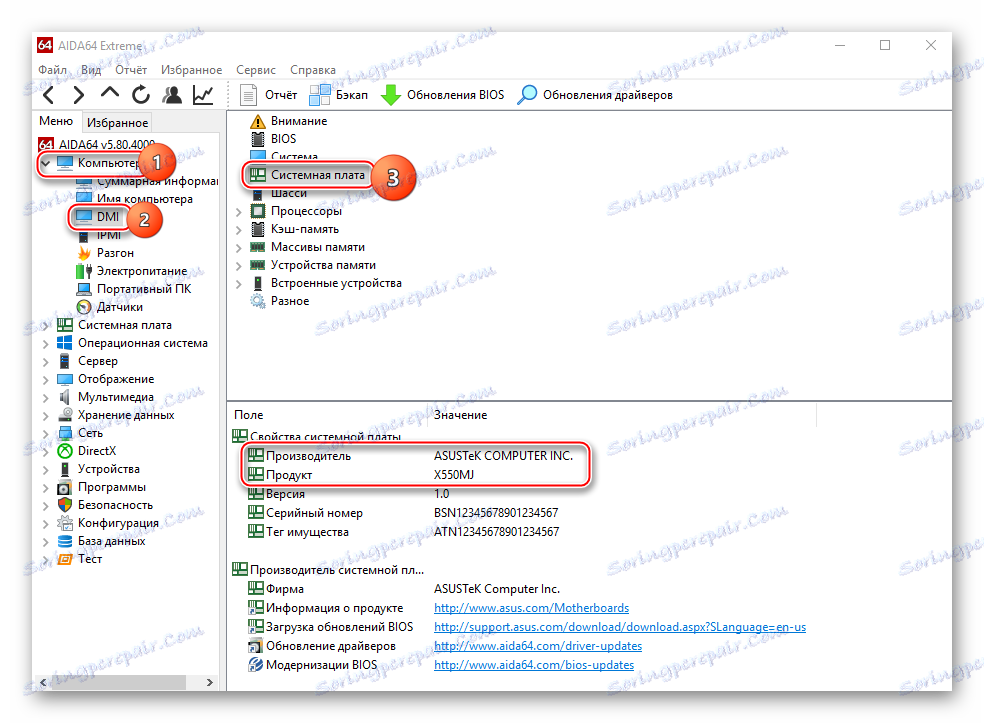
Ako odlučite preuzeti ažurirane datoteke, a ne vezu s AIDA, upotrijebite ovaj mali priručnik za preuzimanje ispravne verzije:
- Na službenoj web stranici tvrtke Gigabyte pronađite glavni (gornji) izbornik i idite na stavku "Podrška" .
- Nova stranica prikazuje nekoliko polja. Morate voziti model svoje matične ploče u polje "Preuzimanje" i pokrenuti pretraživanje.
- U rezultatima obratite pozornost na karticu BIOS. Preuzmite priloženu arhivu od tamo.
- Ako pronađete drugu arhivu sa svojom trenutnom verzijom BIOS-a, preuzmite ga. To će vam omogućiti da se vratite u bilo koje vrijeme.
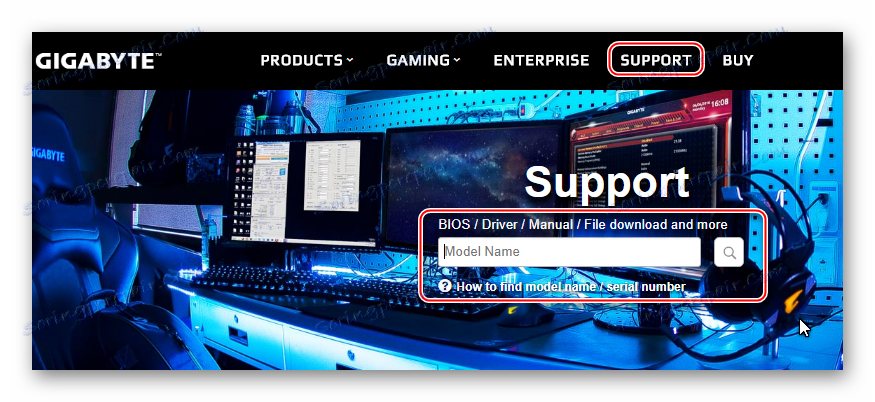
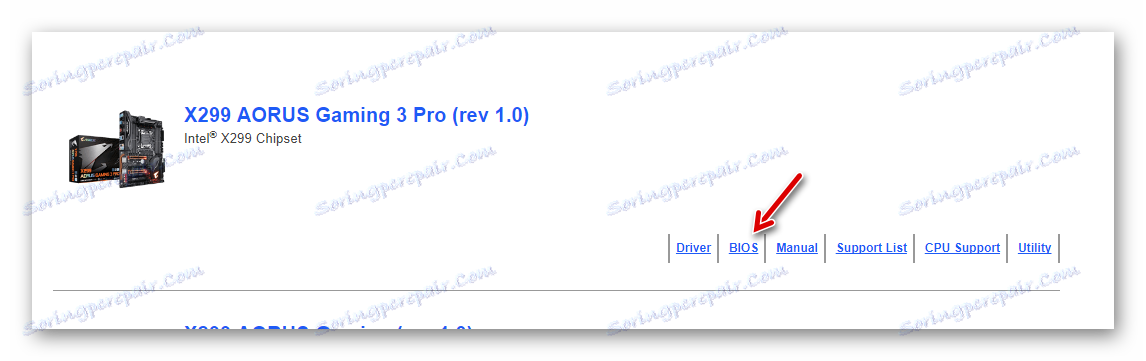
Ako odlučite instalirati standardnu metodu, potreban vam je vanjski medij, primjerice USB flash disk ili CD / DVD. Morate biti formatirani u FAT32 formatu, nakon čega možete prenijeti datoteke iz arhive s BIOS-om. Prilikom premještanja datoteka svakako uključite elemente s proširenjima kao što su ROM i BIO.
Korak 2: ponovno bljesak
Nakon dovršetka pripremnog rada, možete otići izravno na ažuriranje BIOS-a. Da biste to učinili, nemojte nužno izvaditi USB bljesak, pa idite na sljedeće korak-po-korak upute odmah nakon prenošenja datoteka na medij:
- U početku se preporučuje da postavite ispravan prioritet za dizanje vašeg računala, pogotovo ako izvršavate ovaj postupak s USB flash pogona. Da biste to učinili, idite na BIOS.
- U BIOS sučelju, umjesto glavnog diska, odaberite svoj medij.
- Da biste spremili promjene i ponovno pokrenuli računalo, upotrijebite stavku u gornjem izborniku "Spremi i izađi" ili prečac F10 . Ovo potonje ne radi uvijek.
- Umjesto učitavanja operativnog sustava, računalo će pokrenuti USB bljesak voziti i ponuditi vam nekoliko mogućnosti za rješavanje. Da biste izvršili ažuriranje pomoću stavke "Ažuriraj BIOS s pogona" , ne zaboravite da ovisno o verziji BIOS-a koju ste trenutno instalirali, naziv ove stavke može biti nešto drugačiji, no značenje bi trebalo ostati isto.
- Nakon odlaska u ovaj odlomak od vas će se tražiti da odaberete inačicu koju želite ažurirati. Budući da će flash pogon imati hitnu kopiju tekuće verzije (ako ste ga napravili i prenijeli na medij), pazite na ovaj korak i nemojte zbuniti verziju. Nakon odabira treba započeti ažuriranje, koje će trajati najviše par minuta.

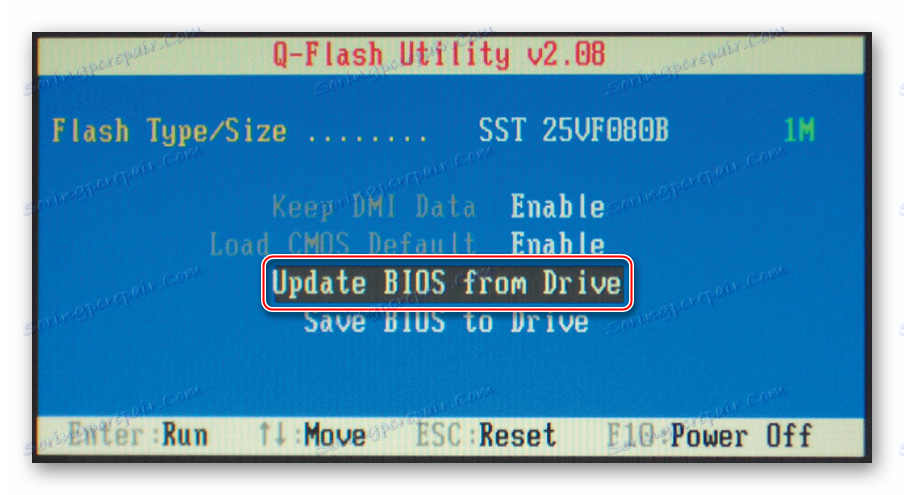
Pouka: Instaliranje prtljažnika računala s USB flash pogona
Ponekad se otvori naredba za DOS. U tom slučaju, morat ćete utipkati sljedeću naredbu:
IFLASH/PF _____.BIO
Gdje su dno podvlake, morate odrediti naziv datoteke s novom verzijom, koja nosi proširenje BIO. primjer:
NEW-BIOS.BIO
Druga metoda: Ažuriraj iz sustava Windows
Na Gigabajtima matične ploče moguće je ažurirati pomoću softvera treće strane iz sučelja sustava Windows. Zbog toga morate preuzeti poseban alat @ BIOS i (po mogućnosti) arhivu s trenutnom verzijom. Zatim možete nastaviti detaljne upute:
- Pokrenite program. U sučelju postoje samo 4 gumba. Da biste ažurirali BIOS, trebate samo koristiti dva.
- Ako ne želite mnogo zamarati, upotrijebite prvi gumb - "Ažuriraj BIOS s GIGABYTE poslužitelja" . Program će automatski pronaći odgovarajuće ažuriranje i instalirati ga. Međutim, ako odaberete ovaj korak, postoji rizik od pogrešne instalacije i rada firmvera u budućnosti.
- Kao sigurniji analog, možete upotrijebiti gumb "Ažuriraj BIOS iz datoteke" . U tom slučaju morat ćete reći programu da ste preuzeli datoteku s BIO ekstenzijom i pričekajte da se ažuriranje završi.
- Cijeli proces može potrajati i do 15 minuta, tijekom kojeg će se računalo nekoliko puta ponovno pokrenuti.
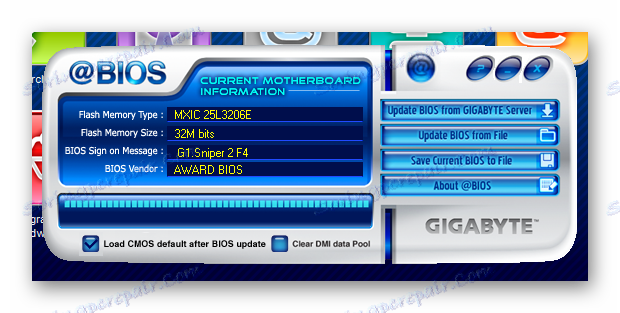
Ponovna instalacija i ažuriranje BIOS-a poželjno je učiniti isključivo putem DOS sučelja i ugrađenih uslužnih programa u samom BIOS-u. Kada to učinite putem operacijskog sustava, u budućnosti ćete rizik od ometanja računala ako se tijekom ažuriranja pojavi greška.
